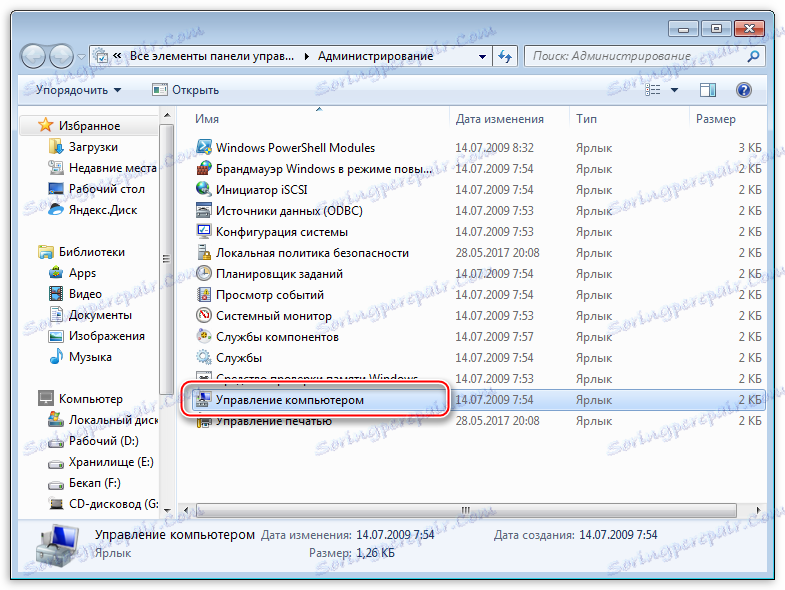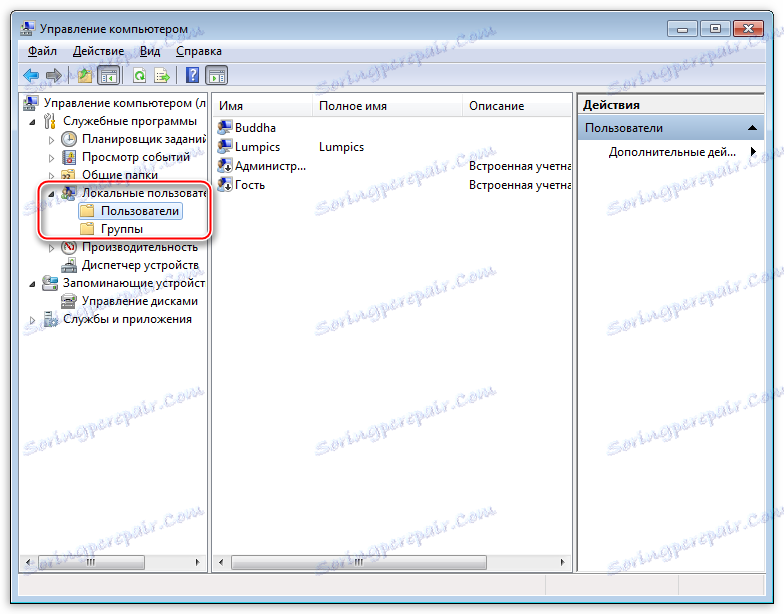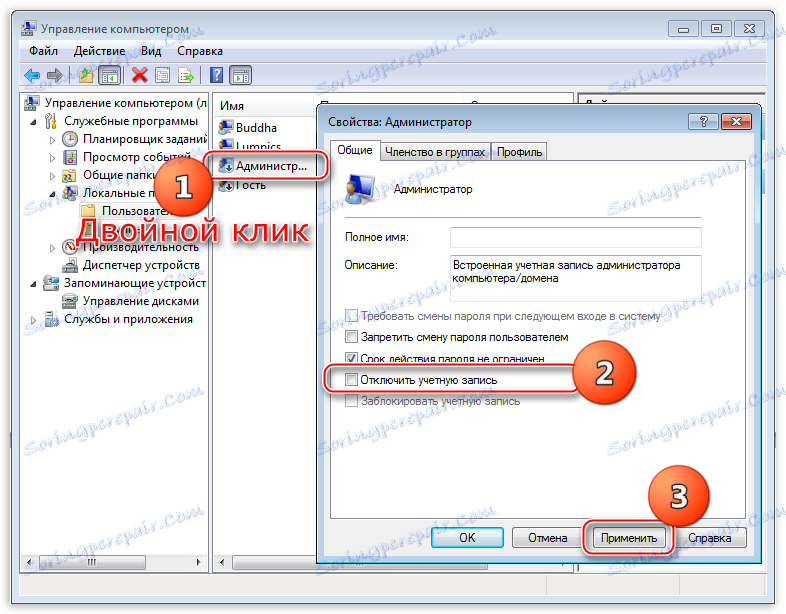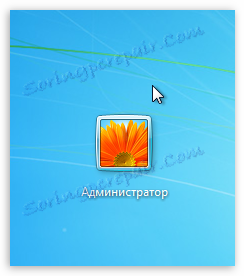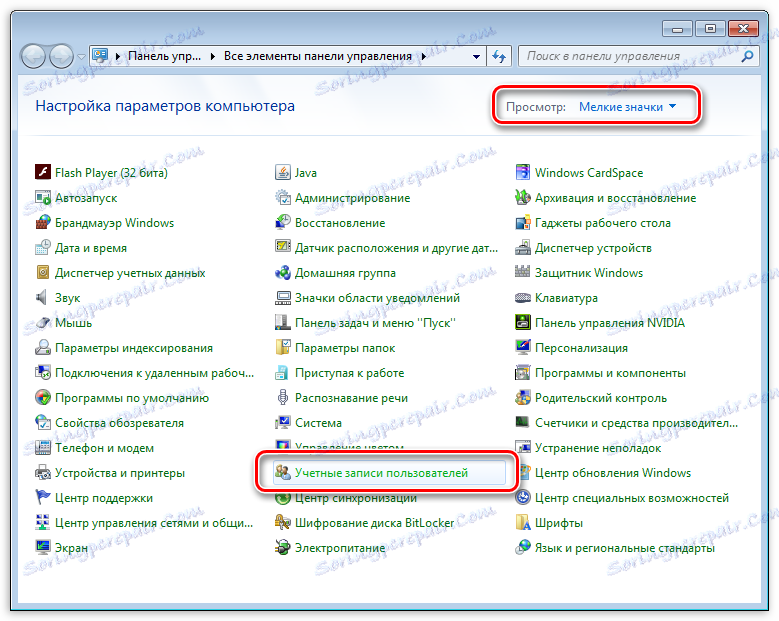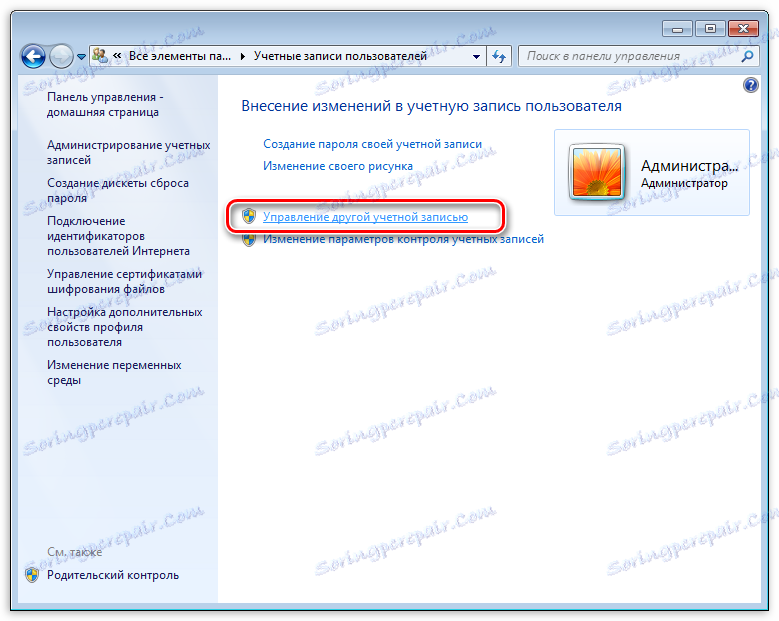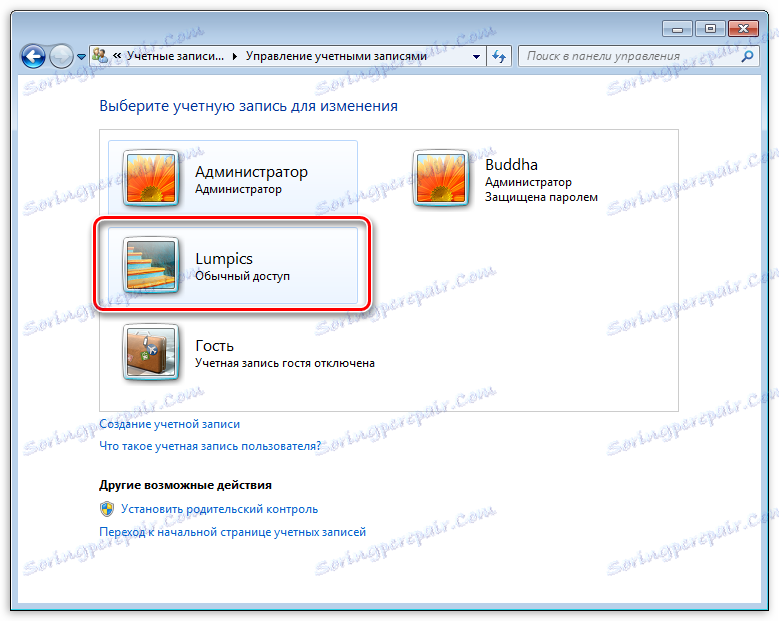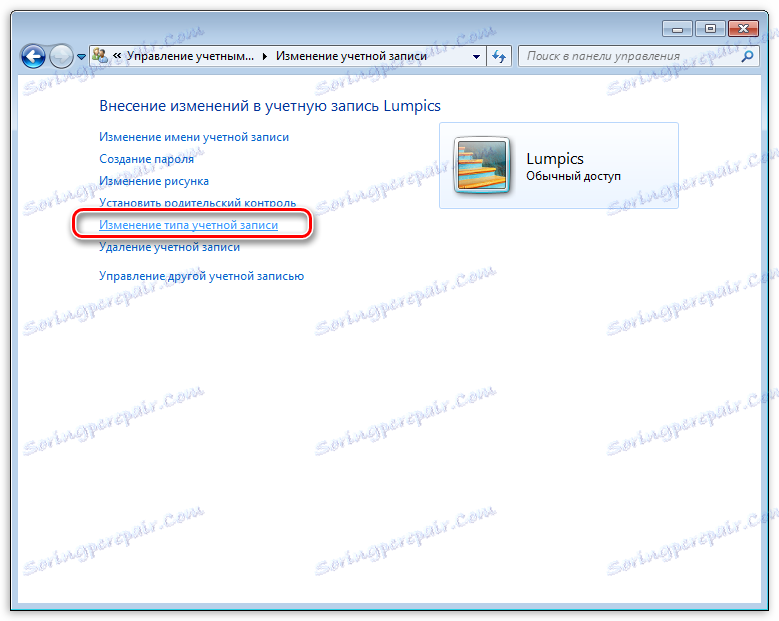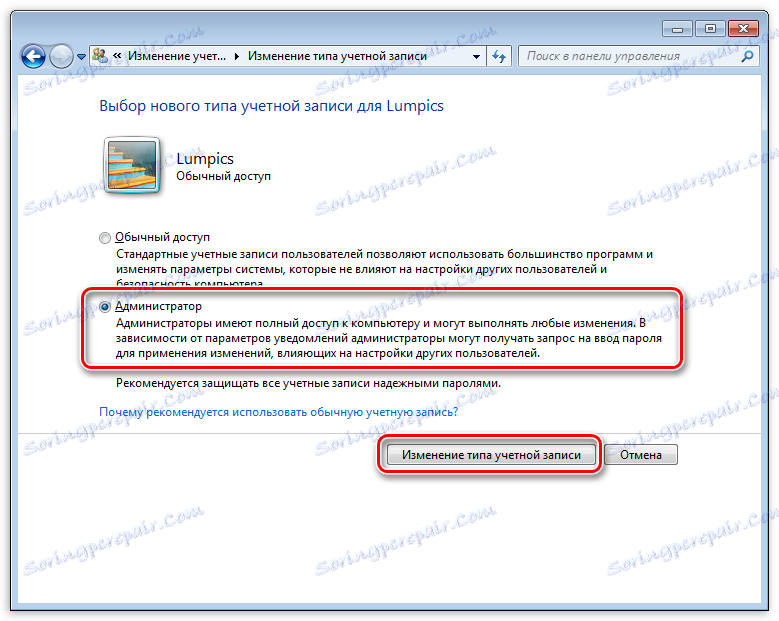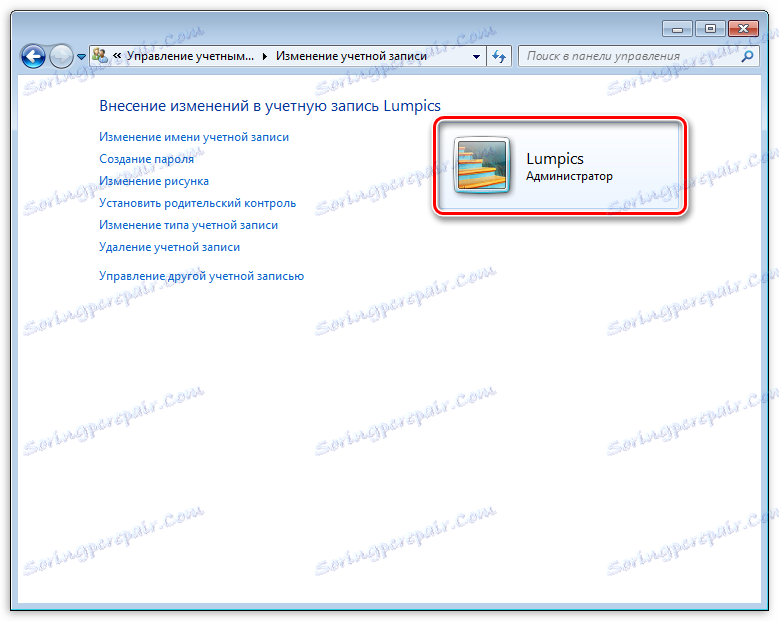Interna greška sustava prilikom instalacije programa DirectX
Mnogi korisnici pokušavaju instalirati ili ažurirati komponente DirectX susreću se s nemogućnošću instalacije paketa. Često, takav problem zahtijeva neposrednu eliminaciju, jer igre i drugi programi koji koriste DX odbiju raditi normalno. Razmotrite uzroke i rješenja pogrešaka prilikom instalacije programa DirectX.
Ne instalirajte DirectX
Situacija je bolno poznata: bilo je potrebno instalirati DX knjižnice. Nakon preuzimanja instalacijskog programa s službenog Microsoftovog web mjesta pokušavamo ga pokrenuti, ali dobivamo poruku kao što je ovaj: "Pogreška pri instalaciji Directxa: došlo je do pogreške unutarnjeg sustava".
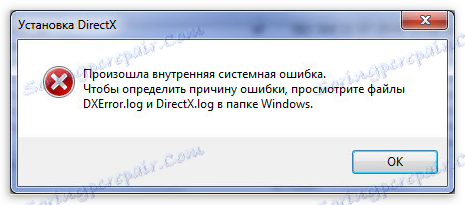
Tekst u dijaloškom okviru može biti različit, ali problem ostaje isti: paket se ne može instalirati. To se događa jer je instalater blokirao pristup datotekama i ključevima registra koji želite promijeniti. Ograničenje mogućnosti aplikacija trećih strana može biti i sam sustav i protuvirusni softver.
Razlog 1: Antivirus
Većina besplatnih protuvirusnih programa, zbog njihove nemogućnosti presretanja pravih virusa, često blokiraju one programe koji nam trebaju, poput zraka. Plaćene njihove braće i ponekad griješe, pogotovo slavnog Kaspersky ,
Da biste zaobišli zaštitu, potrebno je onemogućiti antivirusni program.
Pročitajte više: Onemogućavanje protuvirusnog softvera
Kako onemogućiti Kaspersky Anti-Virus , McAfee , 360 Ukupna sigurnost , Avira , Dr.Web , Avast , Microsoft Security Essentials ,
Budući da postoji mnogo takvih programa, teško je dati bilo kakve preporuke pa pogledajte priručnik (ako postoji) ili web stranicu razvojnog programera. Međutim, postoji jedan trik: kada učitate u sigurnom načinu rada, većina anti-virusa ne radi.
Pročitajte više: Kako pristupiti sigurnom načinu rada u sustavu Windows 10 , Windows 8 , Windows XP
Razlog 2: Sustav
U operacijskom sustavu Windows 7 (a ne samo) postoji takva stvar kao "pristupna prava". Svi sustavi i neke datoteke trećih strana, kao i ključevi registra zaključani su za uređivanje i brisanje. To je kako bi se osiguralo da korisnik ne slučajno nanijeti štetu sustavu svojim postupcima. Osim toga, takve mjere mogu se zaštititi od virusa softvera, koji je "usmjeren" na ove dokumente.
Kada trenutni korisnik nema prava za obavljanje gore navedenih radnji, svi programi koji pokušavaju pristupiti datotekama sustava i ograncima registra ne mogu to učiniti, instalacija programa DirectX neće uspjeti. Postoji hijerarhija korisnika s različitim razinama prava. U našem slučaju, dovoljno je biti administrator.
Ako računalo koristite sami, vjerojatno imate administratorska prava i trebate samo reći OS-u da dopustite instalateru da izvrši potrebne radnje. To možete učiniti na sljedeći način: nazovite kontekstni izbornik istraživača klikom na PCM na DirectX instalacijskoj datoteci i odaberite "Pokreni kao administrator" .
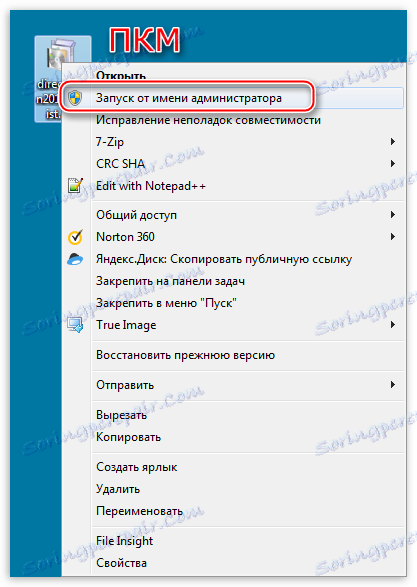
U slučaju da nemate "administratorska prava", morate stvoriti novog korisnika i dodijeliti mu status administratora ili dati takva prava na svoj račun. Poželjna je druga mogućnost jer zahtijeva manje radnje.
- Otvorite "Upravljačka ploča" i idite na aplet "Administracija" .
![Idite na Administrator aplikacije Upravljačka ploča da biste promijenili prava korisničkog računa]()
- Zatim idite na "Upravljanje računalom" .
![Idite na Upravljanje računalom kako biste promijenili prava korisničkih računa]()
- Zatim otvorite ogranak "Lokalni korisnici" i idite na mapu "Korisnici" .
![Idite na mapu Korisnici u odjeljku Lokalni korisnici da biste promijenili prava korisničkog računa]()
- Dvaput kliknite na "Administrator" , poništite opciju "Odspoji račun" i primijenite promjene.
![Omogućivanje administratorskog računa za promjenu prava korisničkih računa]()
- Sada, uz sljedeće pokretanje operativnog sustava, vidimo da je novi korisnik s imenom "Administrator" dodan na zaslon dobrodošlice. Taj račun nije zaštićen lozinkom prema zadanim postavkama. Kliknite ikonu i unesite sustav.
![Prijavite se na sustav Windows kao administrator]()
- Opet, idite na "Upravljačku ploču" , ali ovaj put idite na aplet "Korisnički računi" .
![Idite na apletu upravljačke ploče Korisnički računi za promjenu prava na korisnički račun]()
- Zatim kliknite vezu "Upravljanje drugim računom".
![Idite na vezu Upravljanje drugim računom kako biste promijenili prava korisničkog računa]()
- Odaberite naš "račun" na popisu korisnika.
![Odabir računa za dodjelu administrativnih prava korisniku]()
- Idemo na vezu "Promjena vrste računa" .
![Klikom na vezu Promjena vrste računa za dodjeljivanje korisničkih prava administratoru]()
- Ovdje se prebacujemo na parametar "Administrator" i kliknite gumb s imenom, kao u prethodnom odlomku.
![Prijeđite na parametar administratora da biste imali prava administratora korisnika]()
- Sada naš račun ima potrebna prava. Napuštamo sustav ili ponovno podizanje sustava, ulazimo pod "račun" i instaliramo DirectX.
![Potvrda promjena vrste računa u sustavu Windows]()
Imajte na umu da administrator ima isključiva prava da ometaju rad operacijskog sustava. To znači da će bilo koji softver koji se izvodi moći mijenjati datoteke sustava i parametre. Ako se program ispostavi štetnim, posljedice će biti vrlo tužne. Administratorski račun, nakon dovršetka svih radnji, mora biti onemogućen. Osim toga, neće biti suvišno prebacivati prava za vašeg korisnika natrag na "Obični" .
Sada znate kako nastaviti ako se pojavi poruka tijekom instalacije DX-a "Postavka pogreške za DirectX: došlo je do interne pogreške". Rješenje može izgledati komplicirano, ali bolje je od pokušaja instaliranja paketa dobivenih iz neslužbenih izvora ili ponovnog instaliranja operacijskog sustava.